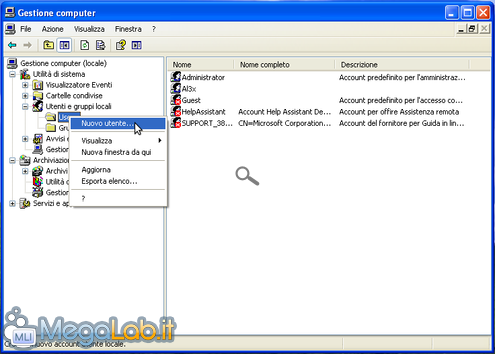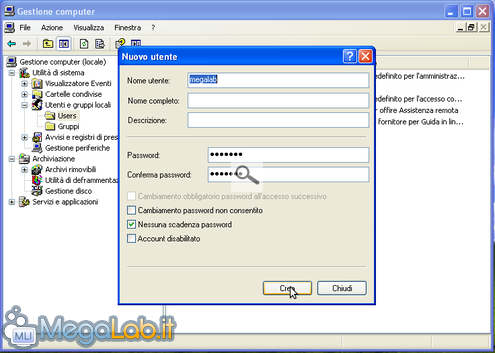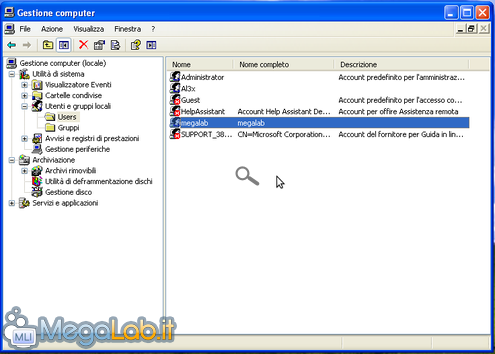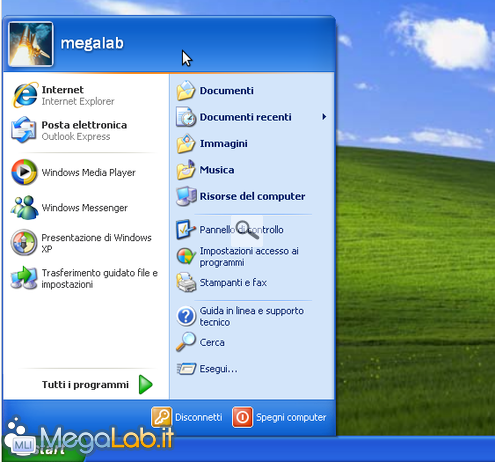È oramai passato parecchio tempo da quando tormentavo i sistemi operativi dei miei computer solo per il gusto di smanettare. Per questioni di lavoro e per mantenere la stabilità dei miei sistemi, ora evito di pasticciare troppo con nuovi programmi o ad applicare disinvolti tweak volti ad ottenere customizzazioni particolari.
Di tanto in tanto però, accade che ci sia la necessità di indagare (è la curiosità che mi rovina e mi fa ricadere in tentazione) e tempo fa ho scoperto per puro caso un piccolo trucco: mentre mi domandavo come un virus avesse creato in maniera silente un utente il cui profilo, oltre a non mostrare le cartelle in "documents and settings" perché nascoste, non compariva neanche nella schermata di login.
Stimolato dal fatto che non trovavo spiegazioni convincenti nella rete (forse perché ho sbagliato nel cercare) mi son messo ad indagare ed armato di pazienza e dei miei soli mezzi, ho scoperto una cosa banale quanto efficace nella sua semplicità: l'utente non era compreso nel gruppo locale "users"!
È bastato poco per sincerarmi della validità di questa piccola scoperta: ho creato un utente, l'ho tolto dal gruppo locale "users" e... voilà! non compariva nel login screen di Windows.
Vi spiego di seguito i brevi passaggi per ottenere tale risultato.
Fate clic con il tasto destro su Risorse del computer e selezionate Gestione, comparirà lo snap-in generale di gestione del computer.
In Utenti e gruppi locali selezionate la cartella Users e dal menu contestuale create un nuovo utente come nella sequenza sotto
In condizioni normali al successivo accesso la schermata di login si presenterebbe cosi
Rimuovendo l'utente dal gruppo locale Users si ottiene il risultato di far scomparire l'utente
Vi chiederete cosa che ve ne potete fare di un utente nascosto visto che non compare in elenco... niente di più facile: basta premere Ctrl+Alt+CANC e tenere premuti i tasti finché non compare la schermata di login classica, a quel punto dovrete solo digitare le credenziali dell'account nascosto...
... e sarete dentro
L'unica controindicazione è il fatto che tale utente è un semplice user e se volete eseguire task amministrativi dovrete ricorrere al menu contestuale Esegui come... o alla riga di comando con RUNAS
Fino a questo punto le istruzioni sono valide per Windows XP Professional mentre per Windows 7 è necessario fare una piccola operazione per abilitare l'accesso tramite CTRL+ALT+CANC.
Premete Start e nella casella di ricerca digitate netplwiz come in figura e premete INVIO per lanciare l'applicazione di gestione degli utenti.
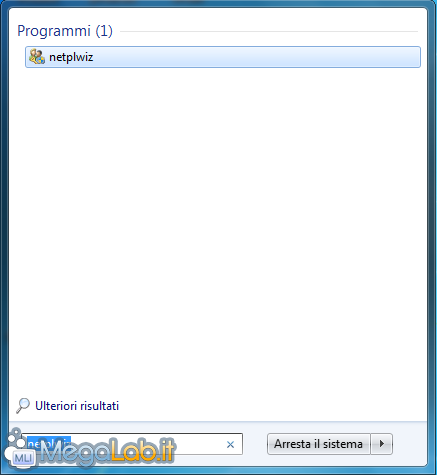
Selezionate la scheda Avanzate e spuntate la casella Richiedi agli utenti di premere CTRL+ALT+CANC, in questo modo, al prossimo accesso sarà possibile effettuare il login con l'utente nascosto digitando username e password alla vecchia maniera.
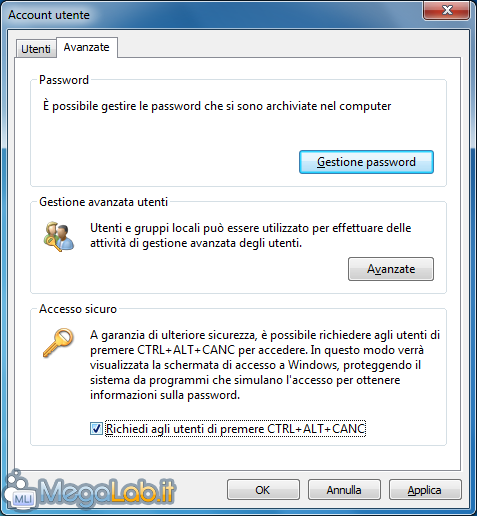
Non ho modo di testare la procedura con Windows Vista ma presumo sia possibile ottenere lo stesso risultato.
MegaLab.it rispetta la tua privacy. Per esercitare i tuoi diritti scrivi a: privacy@megalab.it .
Copyright 2008 MegaLab.it - Tutti i diritti sono riservati